チャット投稿
使用するプロジェクトの選択
画面右「使用するデータ」セクションから、RAG 連携に使用するプロジェクト・ファイルを選択します。

プロジェクトの種類
- 共有プロジェクト:複数ユーザーで共同利用。マスターデータ管理向け。
- マイプロジェクト:個人専用。初回ログイン時に自動作成。変更頻度が高く、一時的なデータ管理に適しています。
プロジェクトの基本機能
- 「管理」アイコンで TASUKI RAG データ作成ツール側の設定・内容を確認できます。
- ファイル選択機能(RAG 連携用ファイルカスタマイズ)で、AI の回答精度向上のため参照ファイルを適切に設定してください。
共有プロジェクトの操作
- 画面右「参照」から共有プロジェクトを選択。
- 「参照ファイルのカスタマイズ」をクリックし、RAG 連携に使用するファイルを限定できます。
- モーダルでファイルを選択し「決定」ボタンで確定。
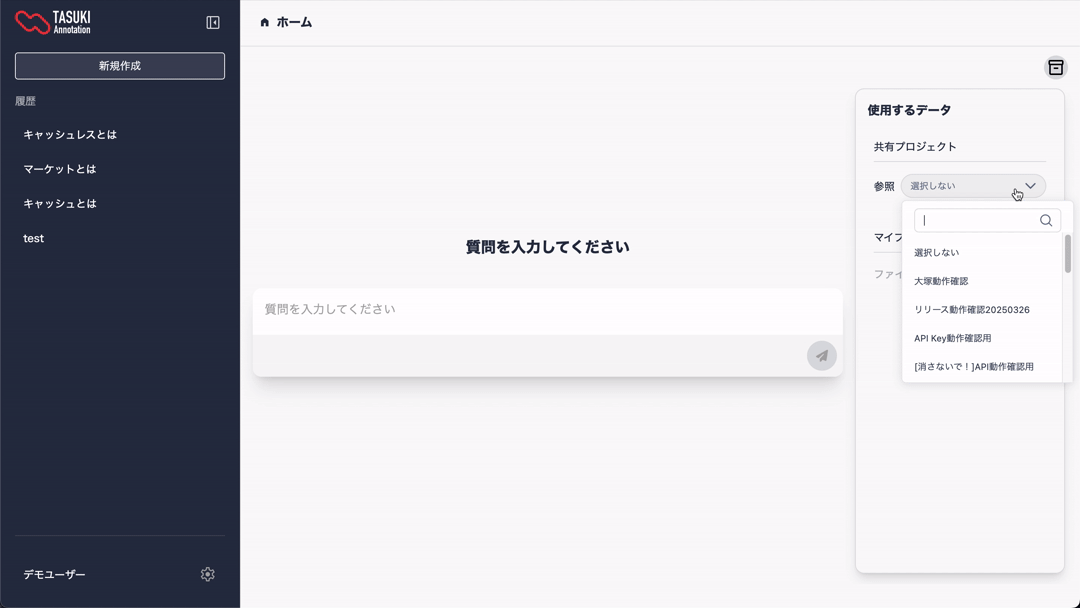
マイプロジェクトの操作
- 初回ログイン時に自動作成されます。
- マイプロジェクト欄の「ファイル選択」ボタンをクリックし、RAG 連携に使用するファイルを選択後、「決定」ボタンで確定してください。
- 選択したファイルは一覧表示され、RAG を用いた回答生成時に参照されます。
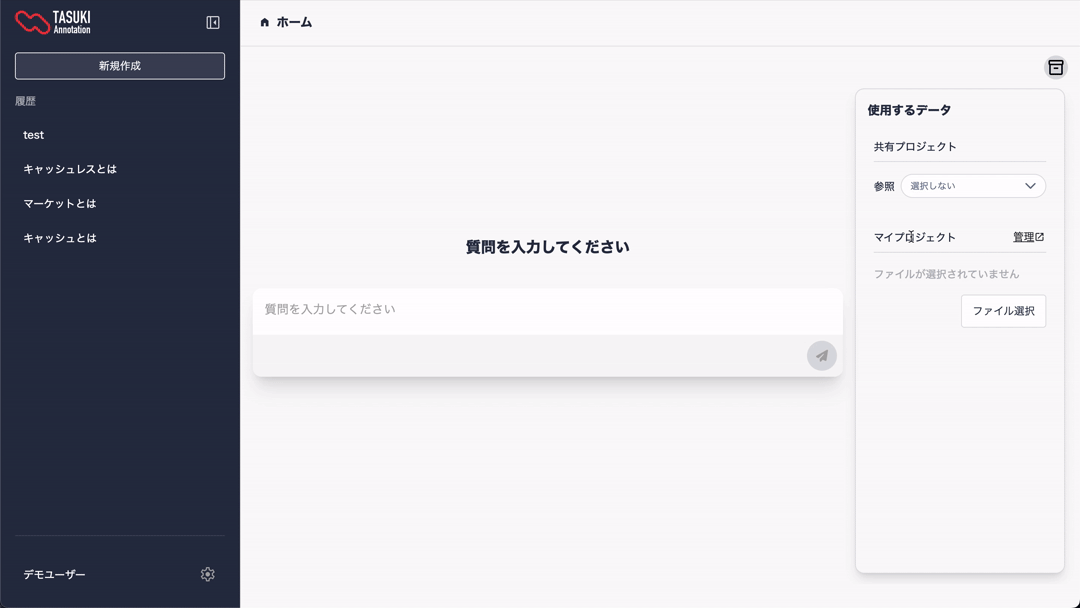
注意
マイプロジェクトが登録されていない場合の対処
初回ログイン時に自動作成されますが、削除した場合は「マイプロジェクトの作成」ボタンで再作成してください。
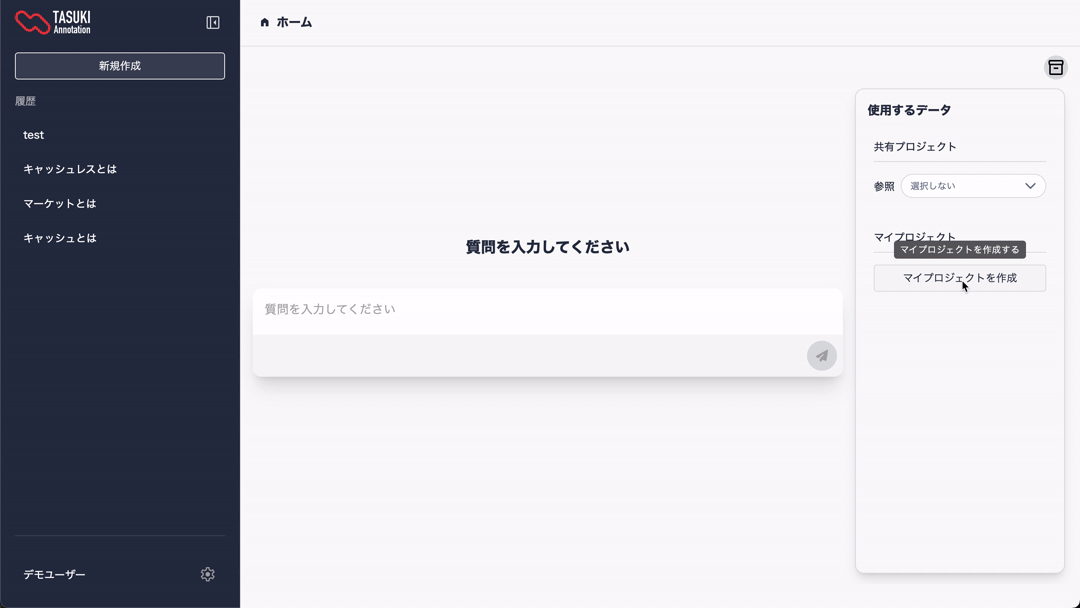
プロジェクトの確認
- 「管理」アイコンをクリックすると、TASUKI RAG データ作成ツールに遷移し、プロジェクトの詳細やファイル管理が可能です。
- ChatService と同じ ID・パスワードでログインしてください。
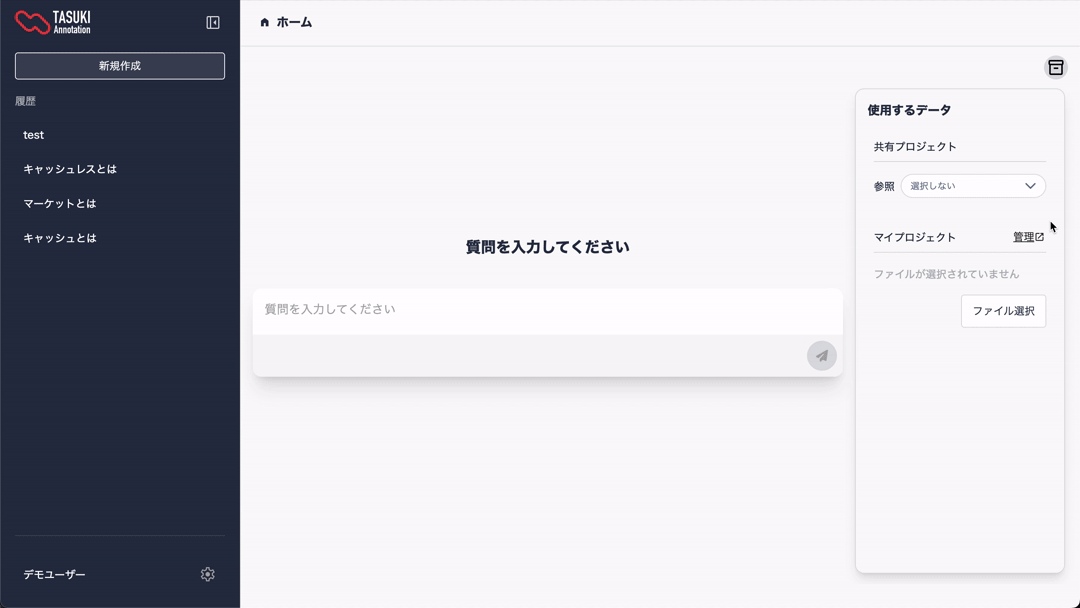
RAG 連携の更新
注意
全チャンクの RAG 更新
2025 年 8 月 6 日より前に作成されたプロジェクトは「全チャンクで RAG を更新」ボタンで RAG 連携の更新が必要です。
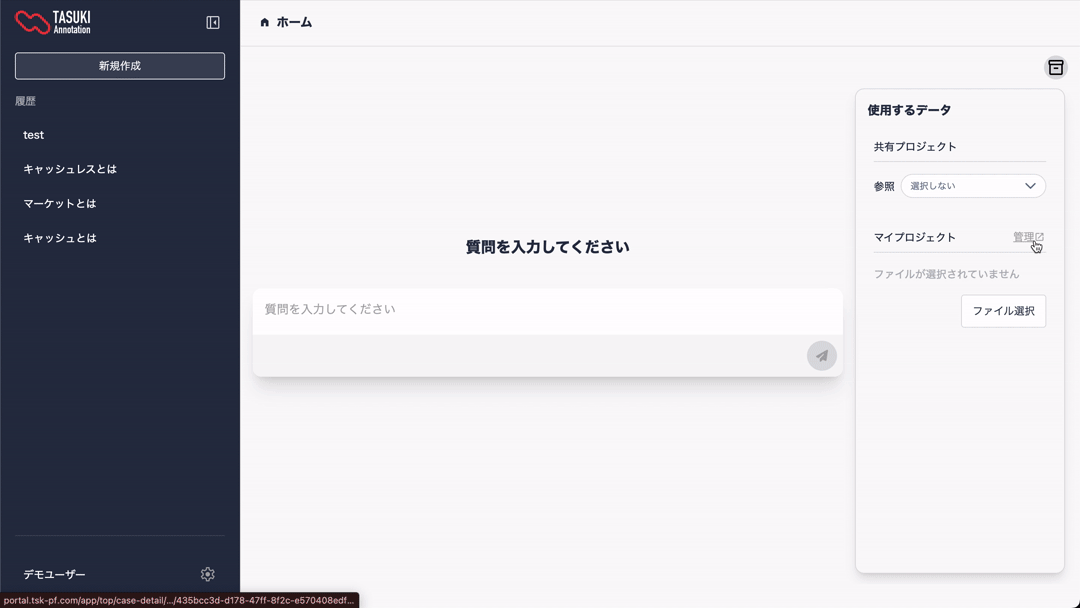
注意事項
- 共有プロジェクト・マイプロジェクトが未登録の場合は「マイプロジェクトの作成」ボタンから新規作成してください。
- RAG 連携の更新が必要な場合は、プロジェクト管理画面で「全チャンクで RAG を更新」ボタンを利用してください。
- 2025 年 8 月 6 日より前に作成されたプロジェクトは RAG 連携の更新を行わないと、 RAG を用いた回答生成に利用できない場合があります。